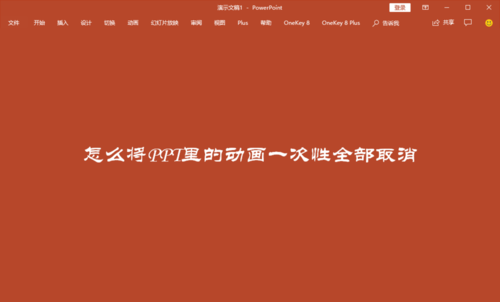- ppt结尾感谢语:主持词结束语
- 电脑制作ppt教程:提升PPT设计感的案例5则「整容计划」PPT美化教程第6期
- ppt图表怎么制作:四个横向排列彩色动态饼图数据分析图表PPT素材
- ppt字体一般用什么字体:幻灯片字体,你,选对了吗?
下面的是PPT教程网给你带来的相关内容:
ppt取消所有动画效果:PPT动画需要注意的3点
有时候我们在制作PPT的时候,为了能更好的突出我们的内容,吸引别人的注意了,我们一般会对内容进行放大、更换颜色或者进行标注,但除了这些司空见惯的方法外,我们还需要掌握一个新的方法。

那就是我们通常所说的PPT动画。
使用到动画,我们考虑使用切换和动画两个功能,其中,切换是指页面与页面之间过渡时的动态效果。
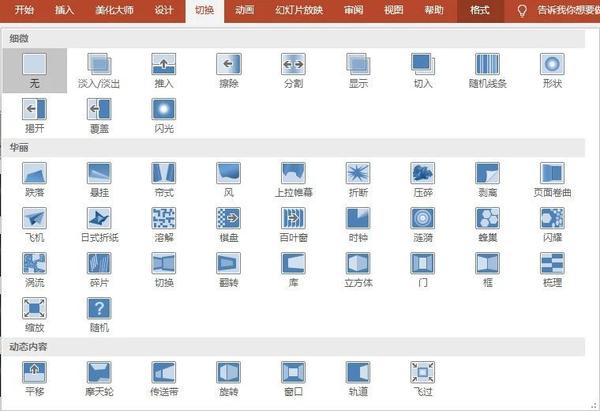
动画是在幻灯片页面上的元素的动态效果。
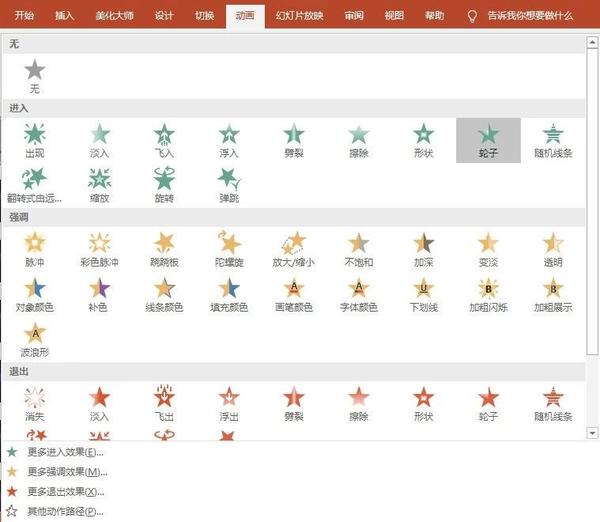
其实在PPT中添加动画操作非常简单,但是在保证我们的动画要与我们演示的内容内容进行协调匹配的时候,就要稍微留心一点,稍一差错,可能会闹出笑话。
所以,我们今天为大家简单介绍一下PPT动画中需要注意到的三要素:
1、快速吸引观众的注意力
试想一下:在一张静态的幻灯片面前,假如突然跳出来一个元素,你会不会被它吸引到?
这就是PPT动画使用到的第一点,让你的动画在静态页面中凸显,才能更好地吸引到别人的注意力。例如我要在一页幻灯片中突出我们的“内容”和“动画”,我们该怎么做呢?

首先ppt取消所有动画效果:PPT动画需要注意的3点,我们都会将重点内容标注出来,更换醒目的颜色或者大小:


但这样也显得很乏力,很难吸引到他人的注意力,我们不妨给它变换位置,再添加动画:
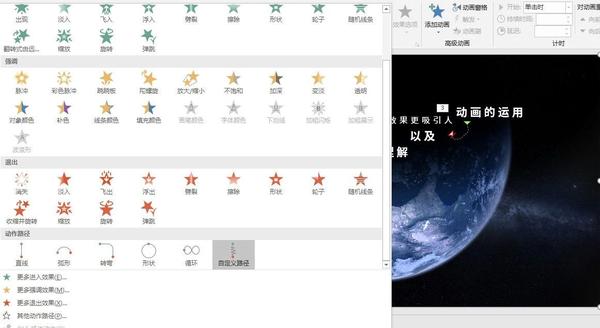
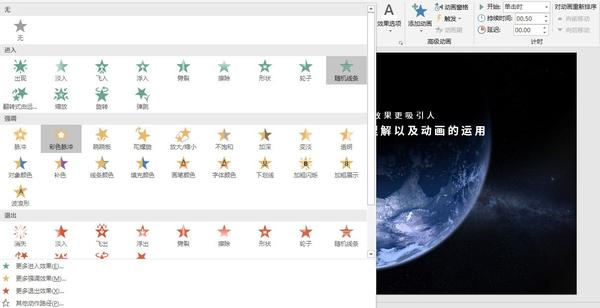
这里需要注意的时我们要设定好动画播放的顺序,我们在上一动画设置好后,下一动画要设置成【上一动画之后】,不然会造成动画中间暂停,无法自动播放。
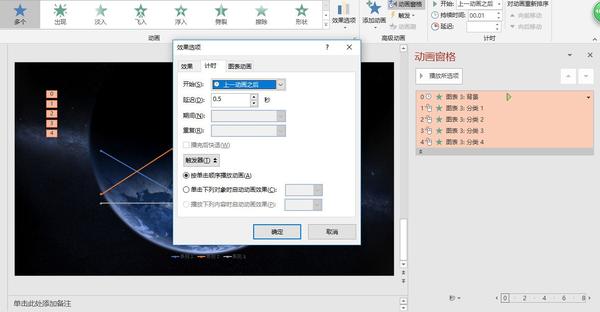
2、动画设置遵循幻灯片内容
有时候为了让观众的注意力集中到一点不被幻灯片其他内容所干扰,我们就会按照幻灯片的内容来设置动画。这点在图表内容上最长使用到。
来看这个简单的案例:
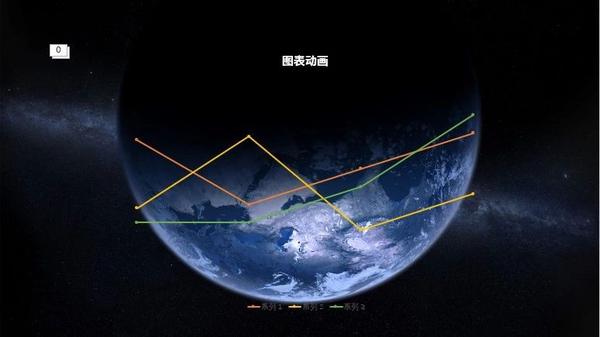
有时候我们不需要这些折线图一次性全部呈献给观众,而是要依次呈现出来,这时候我们就要用到动画:
图标动画注意一点的是【效果选项】-【按类型】
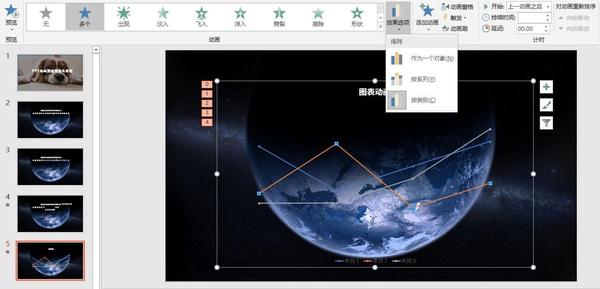
最后就是动画的顺序了ppt取消所有动画效果,按照自己需求来设置即可。
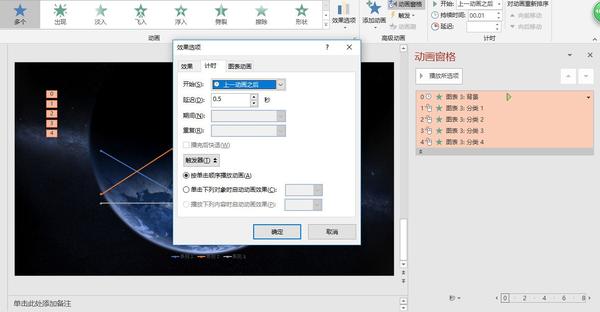

这就是我们依次要表达的效果:
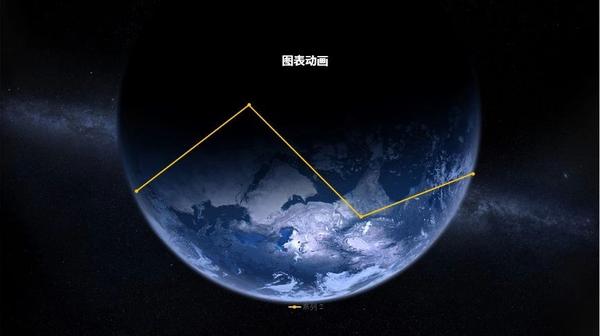
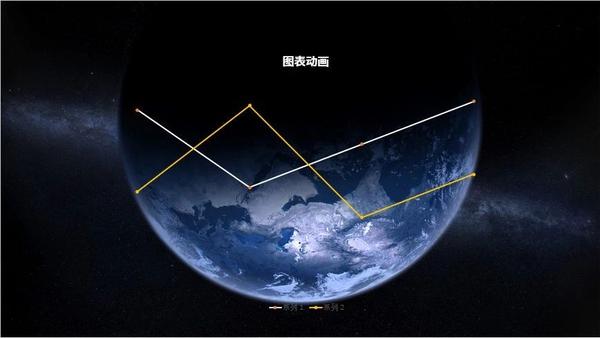
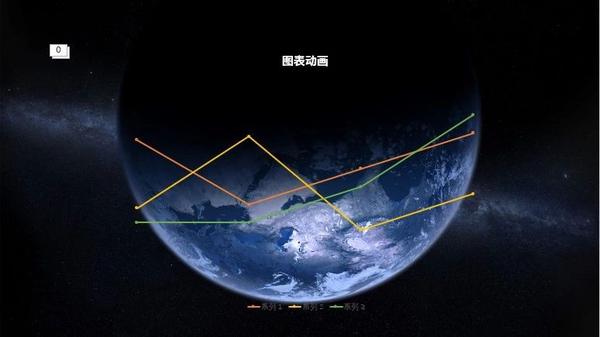
3、动画的使用要新颖
简单来理解就是幻灯片中使用到的动画不能一模一样,时间久了会让人反感:为什么一直用一种动画效果,难道Power Point 动画就只有一种了吗?
还是依据我们上个案例,我们给扇形图添加动画,这里主要讲的是动画表现的效果,与幻灯片内容无关。
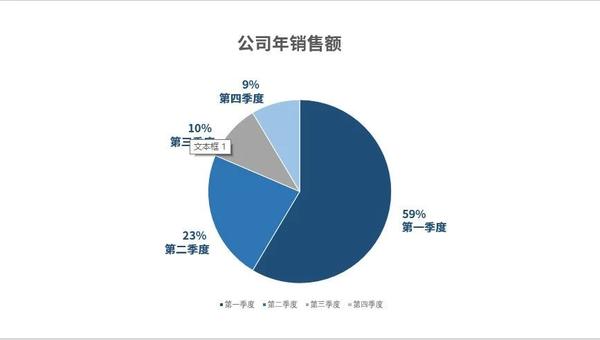
首先我们将扇形图拆解,然后制作成这样一张一张的幻灯片,最后为其加上不同的动画效果即可。
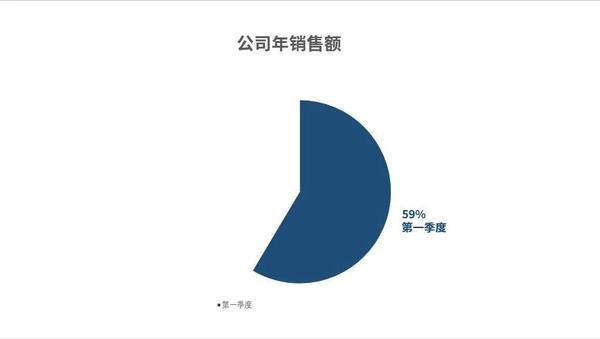
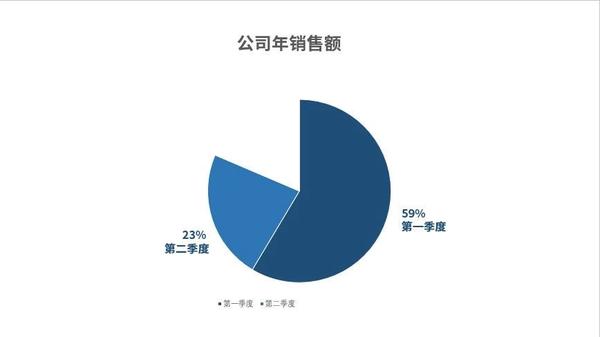
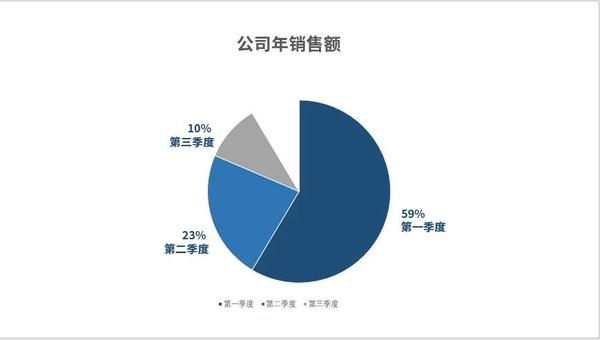
PPT中动画使用要依照内容,不能是空有其表的“外包装”,任何动画都要符合逻辑,不要为了让你的幻灯片好看而添加动画,那样只会弄巧成拙。
好了,今天的内容就到这里,希望对你有所帮助!
本文首发于公众号【刺猬笔记】,只分享更多有趣好玩的PPT技巧,快加入我们一起学习PPT吧!作为见面礼,我们为你准备了一份超值的PPT大礼包,期待你的到来!
/r/ (二维码自动识别)
感谢你支持pptjcw.com网,我们将努力持续给你带路更多优秀实用教程!
上一篇:ppt效果选项怎么设置:PPT标题的文字效果怎么设计?今天一次性教你。 下一篇:ppt效果选项怎么设置:5个PPT图片调整技巧,让你的PPT秒变高大上!
郑重声明:本文版权归原作者所有,转载文章仅为传播更多信息之目的,如作者信息标记有误,请第一时间联系我们修改或删除,多谢。